ソフトウェアダウンロード
バージョンの確認方法
以下の手順に従って、ご使用機器のバージョンをご確認ください。
■ソースオフにします。
1.「ホームボタン」を押します。
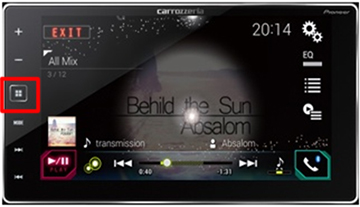
1.「ホームボタン」を押します。
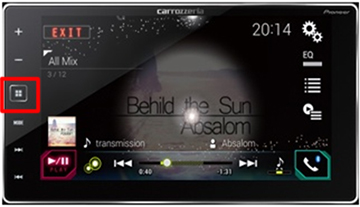
2.「AVソース選択」にタッチします。


3.「オフ」にタッチしてソースオフにします。


■メニューからバージョン確認します。
4. ソースオフ状態で「設定」アイコンにタッチします。

4. ソースオフ状態で「設定」アイコンにタッチします。

5. システム設定メニューの項目から「システム情報」にタッチします。
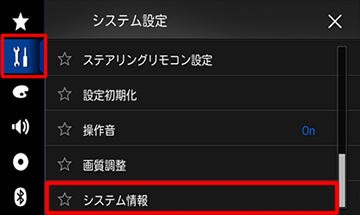
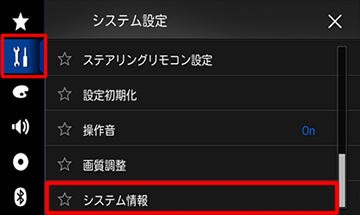
6. つづいて「ファームウェア情報」にタッチします。


7.「ファームウェア番号」を確認します。

